ติดตั้งและตั้งค่าเทมเพลตรางวัลและการยกย่อง
เทมเพลตระดับองค์กรสำหรับ Power Platform เป็นโซลูชันที่พร้อมใช้งานระดับองค์กรซึ่งได้รับการออกแบบมาให้ติดตั้ง ปรับแต่ง ใช้งาน และจัดการโดย ทีมแบบรวมศูนย์ ในองค์กรของคุณเพื่อรองรับระบบทั่วไป หลักปฏิบัติด้านการกำกับดูแลและความปลอดภัย
สร้างทีมส่วนกลางที่ประกอบด้วยผู้มีส่วนร่วมคนสำคัญ เจ้าของผลิตภัณฑ์ และผู้ดูแลระบบกับนักพัฒนา Power Platform อย่าลืมตรวจสอบแนวทางปฏิบัติที่ดีที่สุด Power Platform และลิงก์ทรัพยากรด้านการดูแลระบบ และพัฒนาแผนที่เหมาะสมกับความต้องการขององค์กรของคุณ
ข้อมูลเพิ่มเติม:
- แนวทางปฏิบัติที่ดีที่สุดในการนำ Power Platform ไปใช้
- จัดการ Microsoft Power Platform
- การทำงานกับระบบขององค์กร
ในฐานะผู้ดูแลระบบ Microsoft Power Platform ให้ทำตามขั้นตอนที่ระบุไว้ในบทความนี้เพื่อติดตั้งและตั้งค่าโปรแกรมรางวัลและการยกย่องที่เหมาะสมกับองค์กรของคุณ
ขั้นตอนที่ 1: ตรวจสอบข้อกำหนดเบื้องต้น
ตรวจสอบข้อกำหนด ระบุโอกาส และพัฒนาแผนปฏิบัติการที่เหมาะสมกับความต้องการขององค์กรของคุณมากที่สุด
ยืนยันการให้สิทธิการใช้งาน
ยืนยันว่าองค์กรของคุณมีการให้สิทธิการใช้งานที่จำเป็นในการใช้เทมเพลตระดับองค์กร คุณต้องมีแผน Power Apps :
- Power Apps Premium
- Power Apps ต่อแอป
- มิเตอร์การจ่ายเงินเมื่อใช้งาน Power Apps ต่อแอป
- สิทธิ์การใช้ Power Apps ที่มาพร้อมกับสิทธิการใช้งาน Dynamics 365
หากองค์กรของคุณปรับใช้ Copilot รางวัลและการยกย่อง คุณจะต้องมีสิ่งต่อไปนี้ด้วย:
- Microsoft Copilot Studio (ฟรีสำหรับผู้สร้างของคุณ)
- ความจุข้อความ Microsoft Copilot Studio
- แผน Power Automate Premium หรือต่อโฟลว์
มีรายละเอียดสิทธิการใช้งานเพิ่มเติมใน คู่มือการให้สิทธิการใช้งาน Microsoft Power Platform
ตั้งค่าสภาพแวดล้อมและนโยบายข้อมูล
สิ่งสำคัญคือต้องมีสภาพแวดล้อมที่สอดคล้องกันและกลยุทธ์นโยบายข้อมูลสำหรับเทมเพลตองค์กร เพื่อให้สามารถติดตั้งและจัดการเทมเพลตรางวัลและการยกย่องได้สำเร็จ โปรดยืนยันว่ามีทรัพยากรและแนวทางปฏิบัติเหล่านี้อยู่แล้ว
ผู้ดูแลระบบ: ตรวจสอบให้แน่ใจว่าผู้ดูแลระบบที่มีสิทธิ์ที่จำเป็นพร้อมที่จะประสานงานเพื่อกำหนดสิทธิการใช้งานและสร้างสภาพแวดล้อม
- ผู้ดูแลระบบผู้ใช้ในผู้เช่า Microsoft ที่จะกำหนดการให้สิทธิการใช้งาน Power Apps, Microsoft Copilot Studio หรือ Power Automate
- ผู้ดูแลระบบ Power Platform ที่จะสร้างสภาพแวดล้อม
ข้อมูลเพิ่มเติม: ผู้ดูแลระบบ Microsoft Power Platform
สภาพแวดล้อม: ปฏิบัติตามแนวทางปฏิบัติที่ดีที่สุด การจัดการวงจรชีวิตของแอปพลิเคชัน (ALM) ใน การสร้างและการจัดการสภาพแวดล้อม นอกจากนี้ให้พิจารณา:
- สภาพแวดล้อม Power Platform มีการตั้งค่าฐานข้อมูล Dataverse
- สิทธิ์ของบทบาทความปลอดภัยผู้สร้างสภาพแวดล้อมเป็นอย่างน้อยจะถูกกำหนดให้กับผู้ใช้ที่ติดตั้งโซลูชันในสภาพแวดล้อมนั้น
ข้อมูลเพิ่มเติม: ภาพรวมของสภาพแวดล้อม
นโยบายการป้องกันการสูญหายของข้อมูล - ตรวจสอบให้แน่ใจว่าสภาพแวดล้อมสามารถเข้าถึง ตัวเชื่อมต่อ Dataverse ที่ใช้โดยเทมเพลต
ข้อมูลเพิ่มเติม: นโยบายการป้องกันการสูญหายของข้อมูล
ความจุของสภาพแวดล้อม - จัดสรรความจุข้อความ Microsoft Copilot Studio ในสภาพแวดล้อมการทำงานจริงที่มีการปรับใช้ Copilot จำเป็นสำหรับ Copilot รางวัลและการยกย่อง ทำตามขั้นตอนเหล่านี้:
- ไปที่ ศูนย์การจัดการ Power Platform
- ขยาย ทรัพยากร และเลือก ความจุ
- เลือก ส่วนเพิ่มเติม
- เลือก กำหนดให้กับสภาพแวดล้อม
- ค้นหาสภาพแวดล้อมที่จะปรับใช้โซลูชัน Copilot รางวัลและการยกย่อง
- จัดสรร ข้อความ Microsoft Copilot Studio ให้กับสภาพแวดล้อม
ข้อมูลเพิ่มเติม: ข้อความและความจุ Microsoft Copilot Studio
Copilot สำหรับผู้ใช้ที่เป็นผู้ดูแลระบบโปรแกรม (ไม่บังคับ) - Copilot สำหรับแอปแบบจำลองใน Power Apps เป็นผู้ช่วย AI ยุคใหม่ที่จะช่วยให้ผู้ดูแลระบบแอปได้รับข้อมูลเชิงลึกเกี่ยวกับข้อมูลผ่านการสนทนาในภาษาธรรมชาติ ในฐานะผู้ดูแลโปรแกรมรางวัลและการยกย่อง คุณสามารถใช้ประโยชน์จาก Copilot ภายในผู้ดูแลระบบ Power App เพื่อช่วยให้คุณได้รับข้อมูลเชิงลึกเกี่ยวกับข้อมูล ในฐานะผู้ดูแลระบบ Power Platform ให้ทำตามขั้นตอนเหล่านี้เพื่อ เปิดใช้งาน Copilot และ จัดการการตั้งค่าลักษณะการใช้งาน สำหรั ผู้ใช้ทั้งหมดในสภาพแวดล้อมที่เลือก:
- ไปที่ ศูนย์จัดการ Power Platform
- เลือก สภาพแวดล้อม ในบานหน้าต่างด้านซ้าย จากนั้นเลือกสภาพแวดล้อมที่คุณต้องการเปิดใช้งาน Copilot สำหรับผู้ใช้แอปแบบจำลอง
- เลือก การตั้งค่า
- ขยายส่วน ผลิตภัณฑ์ แล้วเลือก คุณลักษณะ เพื่อเปิด Copilot
- ในส่วน Copilot ให้ตั้งค่า อนุญาตให้ผู้ใช้วิเคราะห์ข้อมูลโดยใช้ประสบการณ์แชทที่ใช้ AI ในแอปพื้นที่ทำงานและแอปแบบจำลอง เป็น เปิด
- เลือก บันทึก
- ถัดไป กลับไปที่ การตั้งค่า
- ขยายส่วน ผลิตภัณฑ์ และเลือก ลักษณะการใช้งาน เพื่อจัดการการตั้งค่าลักษณะการใช้งาน
- ในส่วน ช่องทางการเผยแพร่ ให้เลือก ช่องทางรายเดือน จากเมนูแบบเลื่อนลง
- เลือก บันทึก
ขั้นตอนที่ 2: สร้างการเชื่อมต่อ
โฟลว์ระบบคลาวด์จำเป็นต้องมีการอ้างอิงการเชื่อมต่อเฉพาะเพื่อให้ทำงานได้อย่างถูกต้อง การอ้างอิงการเชื่อมต่อจะรวมอยู่ในโซลูชัน แต่บ่อยครั้งจำเป็นต้องตั้งค่าตัวเชื่อมต่อด้วยตนเอง
การติดตั้งจำเป็นต้องมีการเชื่อมต่อ Microsoft Dataverse ทางที่ดีควรสร้างการเชื่อมต่อก่อนที่คุณจะติดตั้งเทมเพลตเพื่อหลีกเลี่ยงการสลับไปมาระหว่างหน้าต่างเบราว์เซอร์
สร้างการเชื่อมต่อใหม่กับ ตัวเชื่อมต่อ Microsoft Dataverse
หากต้องการสร้างการเชื่อมต่อล่วงหน้า ให้ทำตามขั้นตอนเหล่านี้:
- ไปที่ Power Apps
- ไปที่ การเชื่อมต่อ และเลือก + การเชื่อมต่อใหม่ สำหรับ ตัวเชื่อมต่อ Microsoft Dataverse และสร้างการเชื่อมต่อ
ข้อมูลเพิ่มเติม: จัดการการเชื่อมต่อในแอปพื้นที่ทำงาน
ขั้นตอนที่ 3: ติดตั้งไฟล์โซลูชัน
มีตัวเลือกการติดตั้งโซลูชันสองตัวเลือกให้คุณพิจารณา:
- เลือกปุ่ม รับทันที บนหน้าข้อเสนอ AppSource ของเทมเพลต จากนั้นระบบจะนำคุณไปยัง หน้าต่างติดตั้ง ในศูนย์จัดการ Power Platform โดยอัตโนมัติ
- ดาวน์โหลดไฟล์โซลูชันเวอร์ชันที่ มีการจัดการ หรือ ไม่มีการจัดการ และนำเข้าด้วยตนเองลงในสภาพแวดล้อมของคุณตามความต้องการขององค์กรของคุณ
เคล็ดลับ
ไปที่เว็บไซตโครงการ GitHub Templates-for-Power-Platform เพื่อบันทึกคำถามหรือปัญหาของคุณและขอรับการสนับสนุนสำหรับเทมเพลต Awards and Recognition คุณยังสามารถตรวจหาการอัปเดตแพ็คเกจการปรับใช้บนไซต์นี้ได้
ติดตั้งจาก AppSource
คุณสามารถเข้าถึงและติดตั้งเทมเพลตรางวัลและการยกย่องได้อย่างง่ายดายจาก AppSource ซึ่งเป็นหน้าร้านดิจิทัลของ Microsoft คุณมีตัวเลือกในการติดตั้งเทมเพลตแอปรางวัลและการยกย่อง หรือเทมเพลต Copilot รางวัลและการยกย่อง คุณยังสามารถติดตั้งเทมเพลตทั้งคู่เพื่อรวมประสบการณ์ทั้งสองแบบเข้าด้วยกันได้ ทำตามขั้นตอนเหล่านี้เพื่อดำเนินการกระบวนการติดตั้ง AppSource:
ไปที่หนึ่งในข้อเสนอรางวัลและการยกย่องจาก AppSource:
เลือก รับทันที ซึ่งจะนำคุณไปที่หน้าต่าง ติดตั้งเทมเพลต Awards and Recognition ใน ศูนย์การจัดการ Power Platform
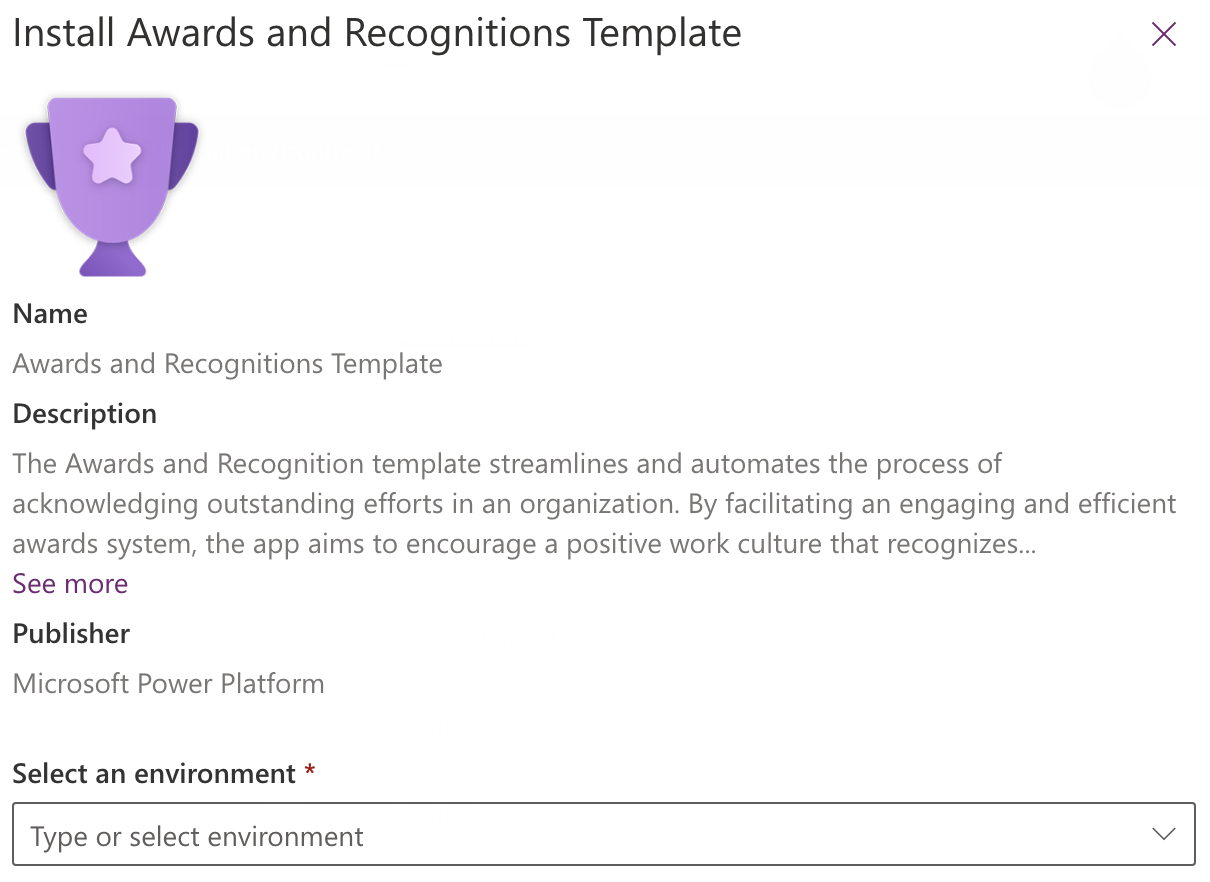
เลือกสภาพแวดล้อมที่คุณเตรียมไว้สำหรับเทมเพลต
ยอมรับคำชี้แจง ข้อกำหนดและสิทธิส่วนบุคคล โดยทำเครื่องหมายที่กล่องกาเครื่องหมาย
เลือก ติดตั้ง คุณจะถูกนำไปยังหน้าจอที่คุณสามารถดูสถานะการติดตั้ง หลังจากการติดตั้งเสร็จสมบูรณ์ สถานะจะแสดงเป็น ติดตั้งแล้ว
ดาวน์โหลดและติดตั้งไฟล์โซลูชันด้วยตนเอง
คุณยังมีตัวเลือกในการดาวน์โหลดไฟล์โซลูชันที่ มีการจัดการ หรือ ไม่มีการจัดการ เพื่อติดตั้งไฟล์เหล่านั้นในสภาพแวดล้อมที่เตรียมไว้ของคุณด้วยตนเองตามตามความต้องการขององค์กรของคุณ:
- ที่มีการจัดการ
- ที่ไม่มีการจัดการ
ทำตามขั้นตอนเหล่านี้เพื่อติดตั้งไฟล์โซลูชันด้วยตนเอง:
- ดาวน์โหลดไฟล์โซลูชันรางวัลและการยกย่องที่มีการจัดการหรือไม่มีการจัดการที่คุณต้องการใช้ โซลูชันพื้นฐานต้องรวมอยู่ในเทมเพลตแอปหรือเทมเพลต Copilot
- ไปที่ Power Apps และเลือกสภาพแวดล้อมที่คุณเตรียมไว้สำหรับโซลูชัน
- เลือก โซลูชัน
- เลือก นำเข้าโซลูชัน
- เลือกเวอร์ชันที่มีการจัดการหรือไม่มีการจัดการของไฟล์ mpa_AwardsRecognitionBase ที่ดาวน์โหลดมาก่อนหน้านี้
- เลือก ถัดไป
- ตรวจสอบ รายละเอียด และยืนยันว่า เปิดใช้งานปลั๊กอินและโฟลว์ที่รวมอยู่ในโซลูชัน ยังคงถูกเลือก จากนั้นเลือก ถัดไป
- สำหรับการเชื่อมต่อที่แสดง ให้เลือกการเชื่อมต่อที่มีอยู่ที่สร้างไว้ก่อนหน้านี้ หากคุณไม่ได้สร้างการเชื่อมต่อไว้ล่วงหน้า ให้สร้างใหม่ตอนนี้
- เลือก นำเข้า เพื่อเริ่มกระบวนการนำเข้าโซลูชัน พื้นฐานรางวัลและการยกย่อง เมื่อการนำเข้าเสร็จสมบูรณ์ คุณจะได้รับแจ้งด้วยข้อความ สำเร็จ
หากคุณกำลังติดตั้งเทมเพลตแอปรางวัลและการยกย่อง ให้ทำตามขั้นตอนเหล่านี้ต่อ:
- เลือก นำเข้าโซลูชัน
- เลือกเวอร์ชันที่มีการจัดการหรือไม่มีการจัดการของไฟล์ mpa_AwardsRecognitionApp ที่ดาวน์โหลดมาก่อนหน้านี้
- เลือก ถัดไป
- ตรวจสอบ รายละเอียด และยืนยันว่า เปิดใช้งานปลั๊กอินและโฟลว์ที่รวมอยู่ในโซลูชัน ยังคงถูกเลือก จากนั้นเลือก ถัดไป
- เลือก นำเข้า เพื่อเริ่มกระบวนการนำเข้าโซลูชัน แอปรางวัลและการยกย่อง เมื่อการนำเข้าเสร็จสมบูรณ์ คุณจะได้รับแจ้งด้วยข้อความ สำเร็จ
หากคุณกำลังติดตั้ง Copilot รางวัลและการยกย่อง ให้ทำตามขั้นตอนเหล่านี้ต่อ:
- เลือก นำเข้าโซลูชัน
- เลือกเวอร์ชันที่มีการจัดการหรือไม่มีการจัดการของไฟล์ mpa_AwardsRecognitionCopilot ที่ดาวน์โหลดมาก่อนหน้านี้
- เลือก ถัดไป
- ตรวจสอบ รายละเอียด และยืนยันว่า เปิดใช้งานปลั๊กอินและโฟลว์ที่รวมอยู่ในโซลูชัน ยังคงถูกเลือก จากนั้นเลือก ถัดไป
- สำหรับการเชื่อมต่อที่แสดง ให้เลือกการเชื่อมต่อที่มีอยู่ที่สร้างไว้ก่อนหน้านี้ หากคุณไม่ได้สร้างการเชื่อมต่อไว้ล่วงหน้า ให้สร้างใหม่ตอนนี้
- เลือก นำเข้า เพื่อเริ่มกระบวนการนำเข้าโซลูชัน Copilot รางวัลและการยกย่อง เมื่อการนำเข้าเสร็จสมบูรณ์ คุณจะได้รับแจ้งด้วยข้อความ สำเร็จ
ข้อมูลเพิ่มเติม: แนวคิดของโซลูชัน
ขั้นตอนที่ 4: กำหนดบทบาทความปลอดภัย
ตั้งค่าบทบาทความปลอดภัยในโซลูชันของคุณเพื่อให้ผู้ดูแลระบบสามารถจัดการการเข้าถึงและประสบการณ์ในแอปได้ มีบทบาทความปลอดภัยสองแบบ:
รางวัลและการยกย่อง - ผู้ดูแลโปรแกรม กำหนดค่าโปรแกรมรางวัลและการทบทวนและสรุปการเสนอชื่อ กำหนดบทบาทนี้ให้กับบุคคลที่ต้องการ:
- ดูและอัปเดตข้อมูลทั้งหมด
- กำหนดค่ารางวัล คะแนนการประเมินรางวัล ช่วงเวลาการเสนอชื่อ กลุ่ม และการเป็นสมาชิกกลุ่ม
- อนุมัติ ปฏิเสธ เพิกถอน หรือยกเลิกการเสนอชื่อ
- สร้าง อัปเดต หรือลบข้อมูลการแปลภาษา
รางวัลและการยกย่อง - ผู้ใช้ อาจเสนอชื่อผู้อื่นเพื่อรับรางวัล กำหนดบทบาทนี้ให้กับผู้ดูแลระบบและผู้ใช้พื้นฐานเพื่อให้พวกเขาสามารถเสนอชื่อบุคคลและดูข้อมูลของตนเองได้
สำคัญ
ผู้ใช้ทั้งหมดต้องได้รับการกำหนดบทบาท ผู้ใช้ พื้นฐานเพิ่มเติมจากบทบาทอื่นๆ ที่ได้รับการกำหนดด้วย
ทำตามขั้นตอนเหล่านี้เพื่อกำหนดบทบาท:
- ไปที่ ศูนย์จัดการ Power Platform
- เลือก สภาพแวดล้อม และเลือกสภาพแวดล้อมที่ติดตั้งโซลูชัน
- เลือก ผู้ใช้ จากนั้นเลือก ดูทั้งหมด
- เลือกผู้ใช้ที่จะใช้แอป จากนั้นเลือก จัดการบทบาทความปลอดภัย เพื่อกำหนด ผู้ใช้พื้นฐาน และบทบาทที่เหมาะสมอื่นๆ สำหรับผู้ใช้แต่ละคน
- เลือก บันทึก
เคล็ดลับ
สำหรับองค์กรขนาดใหญ่ ให้สร้างกลุ่มความปลอดภัย Microsoft Entra ที่มีผู้ใช้เป้าหมายทั้งหมดสำหรับโปรแกรมรางวัลและการยกย่อง และเชื่อมโยงกับทีม Dataverse ความปลอดภัยของ Microsoft Entra ID ที่สร้างขึ้นผ่านศูนย์จัดการ Power Platform จากนั้นกำหนดบทบาท Awards@Recognition-User ให้กับทีม Dataverse นี้
ขั้นตอนที่ 5: เปิดโฟลว์ระบบคลาวด์
เปิดโซลูชันพื้นฐานรางวัลและการยกย่องที่ติดตั้งใหม่และยืนยันว่าโฟลว์ระบบคลาวด์มีการตั้งค่าเป็นสถานะ เปิด ถ้าไม่ได้เปิด ให้เปิด
- เลือก โซลูชัน ในบานหน้าต่างด้านซ้าย
- เลือกโซลูชัน พื้นฐานรางวัลและการยกย่อง จากรายการ
- เลือก โฟลว์ระบบคลาวด์ (1) ในบานหน้าต่างด้านซ้าย
- เลือก โฟลว์
- เลือก เปิด บนแถบคำสั่งหากโฟลว์ยังไม่ได้ตั้งค่าเป็น เปิด
หากคุณติดตั้ง Copilot รางวัลและการยกย่อง ให้เปิดโซลูชัน Copilot รางวัลและการยกย่อง และตรวจสอบว่าโฟลว์ระบบคลาวด์ทั้งสามถูกตั้งค่าเป็นสถานะ เปิด หรือไม่ หากไม่เป็นเช่นนั้น ให้เปิดโดยทำตามขั้นตอนโดยละเอียดก่อนหน้านี้
ขั้นตอนที่ 6: ตั้งค่าโปรแกรม
เมื่อการกำหนดค่าผู้ดูแลระบบแอปเสร็จสมบูรณ์ ขั้นตอนต่อไปคือการตั้งค่ารายละเอียดโปรแกรมก่อนที่คุณจะพร้อมแชร์แอปกับบุคคลในองค์กรของคุณ ผู้จัดการโปรแกรมของคุณจะสามารถเข้าถึงแอปการดูแลระบบได้อยู่แล้วเมื่อคุณทำตามขั้นตอนก่อนหน้าเพื่อกำหนดบทบาทความปลอดภัย ผู้จัดการโปรแกรมรางวัลและการยกย่องจะต้องกำหนดค่ารางวัล การประเมินรางวัล การให้คะแนน และระยะเวลาการเสนอชื่อ หากองค์กรของคุณมีกลุ่มหรือทีมที่กำหนดไว้ล่วงหน้า ผู้จัดการโปรแกรมยังสามารถสร้างกลุ่มและกำหนดสมาชิกกลุ่มได้อีกด้วย ทำตามขั้นตอนเหล่านี้:
- ไปที่ Power Apps และเลือกสภาพแวดล้อมที่คุณได้ติดตั้งโซลูชัน
- เลือก แอป จากนั้นเลือก เล่น บนแอปการดูแลรางวัลและการยกย่องจากรายการ
- ใช้บานหน้าต่างนำทางซ้ายเพื่อเรียกดูข้อมูลโปรแกรมรางวัลและการยกย่องต่างๆ
- สร้างช่วงเวลาการเสนอชื่อ รางวัล คะแนนการประเมินรางวัล กลุ่มและสมาชิกกลุ่ม ตามความจำเป็น
เรียนรู้วิธีจัดการแอปรางวัลและการยกย่อง
ขั้นตอนที่ 7: แชร์แอป (จำเป็นสำหรับเทมเพลตแอป)
เมื่อผู้จัดการโปรแกรมกำหนดค่าโปรแกรมรางวัลและการยกย่องสำหรับองค์กรของคุณเสร็จแล้ว โปรแกรมก็พร้อมที่จะปรับใช้กับผู้เข้าร่วมโปรแกรมในองค์กรของคุณ ทำตามขั้นตอนเหล่านี้:
ไปที่ Power Apps และเลือกสภาพแวดล้อมที่คุณได้ติดตั้งโซลูชัน
เลือก โซลูชัน และเลือกโซลูชัน แอปรางวัลและการยกย่อง จากรายการ
เลือก แอป
ไปที่แอปพื้นที่ทำงาน แอปรางวัลและการยกย่อง ในรายการ แล้วเลือก จุดสามจุด ทางด้านขวาเพื่อดูรายการของการดำเนินการ
เลือก แบ่งปัน
ค้นหาและเพิ่มผู้ใช้หรือกลุ่มความปลอดภัยที่คุณต้องการแชร์แอปด้วย หากคุณมีกลุ่มความปลอดภัยอย่างน้อยหนึ่งกลุ่ม คุณสามารถแชร์แอปกับกลุ่มที่เลือกเหล่านั้นได้ หากทุกคนในองค์กรต้องเป็นผู้ใช้แอป ให้เลือก ทุกคน ในกล่อง ป้อนชื่อ
- เลือกกล่องกาเครื่องหมาย เจ้าของร่วม สำหรับผู้จัดการโปรแกรมที่ต้องการแก้ไขแอป
- เว้นว่างกล่องกาเครื่องหมายไว้สำหรับผู้ใช้พื้นฐานของแอป
เลือก บทบาท จากรายการแบบหล่นลงในพื้นที่ สิทธิ์สำหรับข้อมูล โดยจะอยู่ข้างๆ ตาราง Microsoft Dataverse ที่แอปรางวัลและการยกย่องใช้ สำหรับผู้ใช้แต่ละราย ให้เลือกสองบทบาทต่อไปนี้:
- ผู้ใช้ขั้นต้น
- รางวัลและการยกย่อง - ผู้ใช้
เพิ่มข้อความอีเมลเพิ่มเติม
เลือก แบ่งปัน
เรียนรู้วิธีการแชร์แอปพื้นที่ทำงานกับองค์กรของคุณ
หมายเหตุ
หากไม่ได้แชร์แอปรางวัลและการยกย่องกับคุณ และคุณไม่สามารถเข้าถึงได้โดยตรงจาก Power Apps โปรดติดต่อผู้ดูแลระบบของคุณ
ขั้นตอนที่ 8: ปรับใช้ Copilot (จำเป็นหากติดตั้งเทมเพลต Copilot)
ทำตามขั้นตอนเหล่านี้เพื่อแชร์พร้อมท์ AI:
- ไปที่ Power Apps
- เลือกสภาพแวดล้อมที่มีโซลูชันรางวัลและการยกย่อง
- เลือก ฮับ AI จากบานหน้าต่างด้านซ้าย หากมองไม่เห็นฮับ AI ให้เลือก เพิ่มเติม เพื่อดูตัวเลือกเพิ่มเติม
- ในพร้อมท์ AI Award Writer ให้เลือก เพิ่มเติม>แชร์
- กรอกชื่อผู้ใช้แต่ละรายและกลุ่มความปลอดภัยที่ต้องเข้าถึง Copilot รางวัลและการยกย่อง
- เลือก แบ่งปัน
ทำตามขั้นตอนเหล่านี้เพื่อเผยแพร่ไปยัง Teams:
ไปที่ Microsoft Copilot Studio
เลือกสภาพแวดล้อมที่มีโซลูชัน Copilot รางวัลและการยกย่อง
เลือก Copilot เพื่อตรวจสอบรายการ Copilot ในสภาพแวดล้อม
เปิด Copilot รางวัลและการยกย่อง
เลือก เผยแพร่ เพื่อเผยแพร่การกำหนดค่า Copilot ปัจจุบัน เพื่อที่จะสามารถปรับใช้กับช่องทางต่างๆ ได้
เลือก ช่องทาง แล้วเลือก Microsoft Teams
เลือก เปิด Teams เพื่อเพิ่มช่องทาง Microsoft Teams
เลือก แก้ไขรายละเอียด ตรวจสอบข้อมูลและเปลี่ยนแปลงไอคอน คำอธิบาย และข้อมูลของนักพัฒนาตามต้องการสำหรับ Copilot รางวัลและการยกย่อง เมื่อเสร็จแล้ว ให้เลือก บันทึก
เลือก ตัวเลือกความพร้อมใช้งาน คุณสามารถแชร์ Copilot รางวัลและการยกย่องได้หลายวิธี เช่น แชร์ผ่านลิงก์ ปรับใช้ในร้านค้าแอปของ Teams หรือแจกจ่ายเป็นไฟล์แอปที่กำหนดเอง เลือกวิธีการปรับใช้งานของคุณ
หากปรับใช้กับร้านค้าแอปของ Teams คุณจะต้องตัดสินใจด้วยว่าจะแชร์ Copilot รางวัลและการยกย่องกว้างขวางเพียงใด
- เลือก แสดงต่อทุกคนในองค์กรของฉัน เพื่อปรับใช้ Copilot รางวัลและการยกย่องกับทุกคนในองค์กรของคุณ การดำเนินการนี้จะส่ง Copilot ในศูนย์การจัดการ Microsoft Teams เพื่อขออนุมัติจากผู้ดูแลระบบส่วนกลางและผู้ดูแลระบบ Teams หลังจากอนุมัติแล้ว Copilot จะปรากฏในพื้นที่ สร้างสำหรับองค์กรของฉัน ในแค็ตตาล็อกแอปของ Teams
- เลือก แสดงต่อเพื่อนร่วมทีมและผู้ใช้ที่แชร์ เพื่อปรับใช้ Copilot รางวัลและการยกย่องกับกลุ่มเป้าหมายที่จำกัดมากขึ้น ที่นี่คุณสามารถเลือกทั้งกลุ่มความปลอดภัยและผู้ใช้แต่ละรายได้ เมื่อเลือกเสร็จแล้ว ให้เลือก แชร์ เพื่อบันทึกการเปลี่ยนแปลงสิทธิ์ของ Copilot
หมายเหตุ
Copilot รางวัลและการยกย่องออกแบบมาสำหรับประสบการณ์ Microsoft Teams และการรับรองความถูกต้องเริ่มต้นได้รับการกำหนดค่าเป็น รับรองความถูกต้องกับ Microsoft เรียนรู้เพิ่มเติมเกี่ยวกับการเพิ่มการรับรองความถูกต้องของผู้ใช้ในหัวข้อต่างๆ
ข้อมูลเพิ่มเติม:
ขั้นตอนที่ 9: เปิดการตรวจสอบ (ไม่บังคับ)
แม้จะไม่จำเป็น แต่เราขอแนะนำให้เปิดใช้งานการตั้งค่าการตรวจสอบในระบบ เพื่อให้ง่ายต่อการดูว่าใครเป็นผู้สร้างและอัปเดตเรกคอร์ดในอนาคต เมื่อต้องการดำเนินการนี้:
- ไปที่ ศูนย์จัดการ Power Platform
- เลือก สภาพแวดล้อม ในบานหน้าต่างด้านซ้าย แล้วเลือกสภาพแวดล้อมที่มีโซลูชัน
- เลือก การตั้งค่าการตรวจสอบ
- เลือก เริ่มการตรวจสอบ